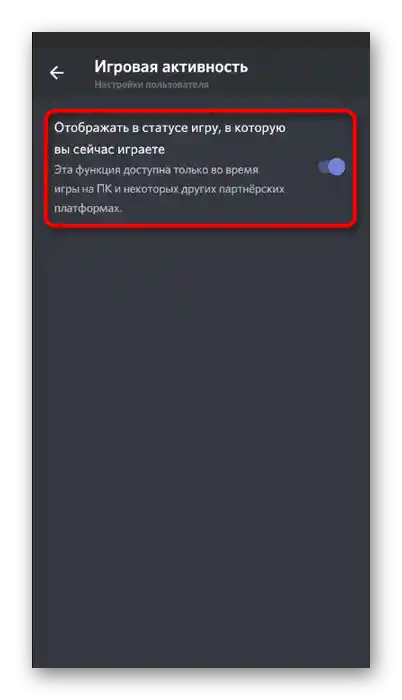Sadržaj:
Opcija 1: Program za PC
Program Discord za računala još uvijek je znatno popularniji od mobilne aplikacije iz potpuno različitih razloga, stoga ćemo prvo razgovarati o promjeni statusa upravo u ovoj verziji messengera. Dotaknut ćemo se teme statusa aktivnosti, kao i igranja i korisničkog statusa, kako bi svatko mogao pronaći odgovarajuću uputu za sebe.
Promjena statusa aktivnosti
Status aktivnosti omogućit će drugim korisnicima ne samo da vide jeste li trenutno online ili ste se udaljili od računala, već će biti koristan i u situacijama kada ne želite da vas netko ometa svojim porukama ili uopće zna čime se bavite. Razvijači Discorda omogućili su promjenu ovog tipa statusa u bilo kojem trenutku i napravili su za to poseban praktičan popis.
- Kliknite na ikonu sa svojom avatarom kako biste otvorili taj popis.
- U njemu ćete vidjeti dostupne statuse i moći ćete se upoznati s opisom svakog od njih. Tako, „Online” pokazuje da ste trenutno pokrenuli Discord i spremni ste za razgovor, „Nije aktivan” — privremeno ste se udaljili od radnog mjesta, „Ne ometaj” — omogućuje neprimanje obavijesti, a o „Nevidljiv” ćemo razgovarati malo kasnije.
- Nakon odabira statusa vidjet ćete kako se on prikazuje pored slike profila u privatnim porukama ili među popisom članova servera.
- Postavljanje „Nevidljiv” statusa korisno je u situacijama kada ne želite ograničiti sebe u funkcionalnosti messengera, na primjer, koristeći overlay prilikom pokretanja igre, ali ne želite da netko vidi vašu aktivnost.Postavite i uklonite ovaj status po potrebi, ne brinući se da drugi korisnici vide bilo kakve informacije o vama.
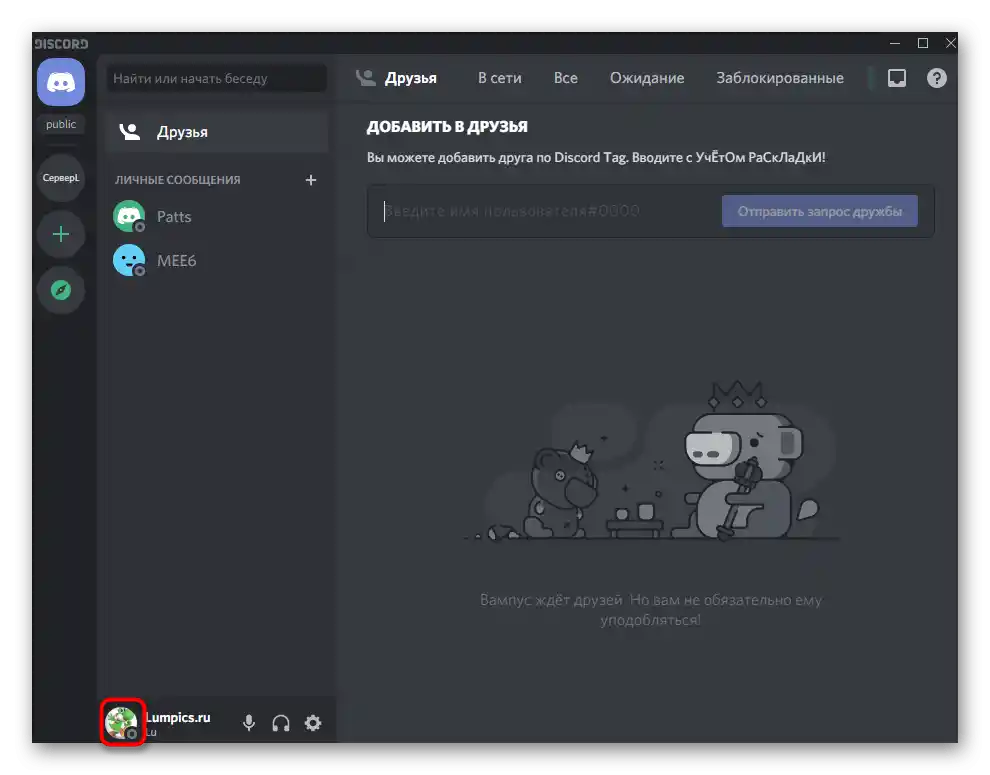
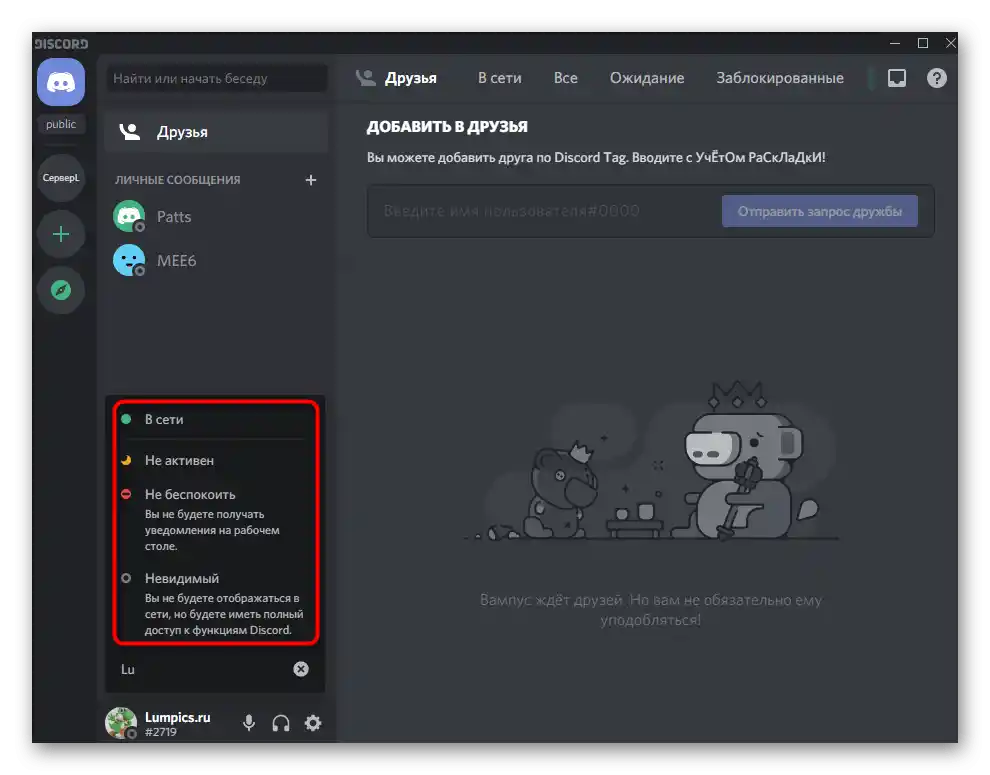
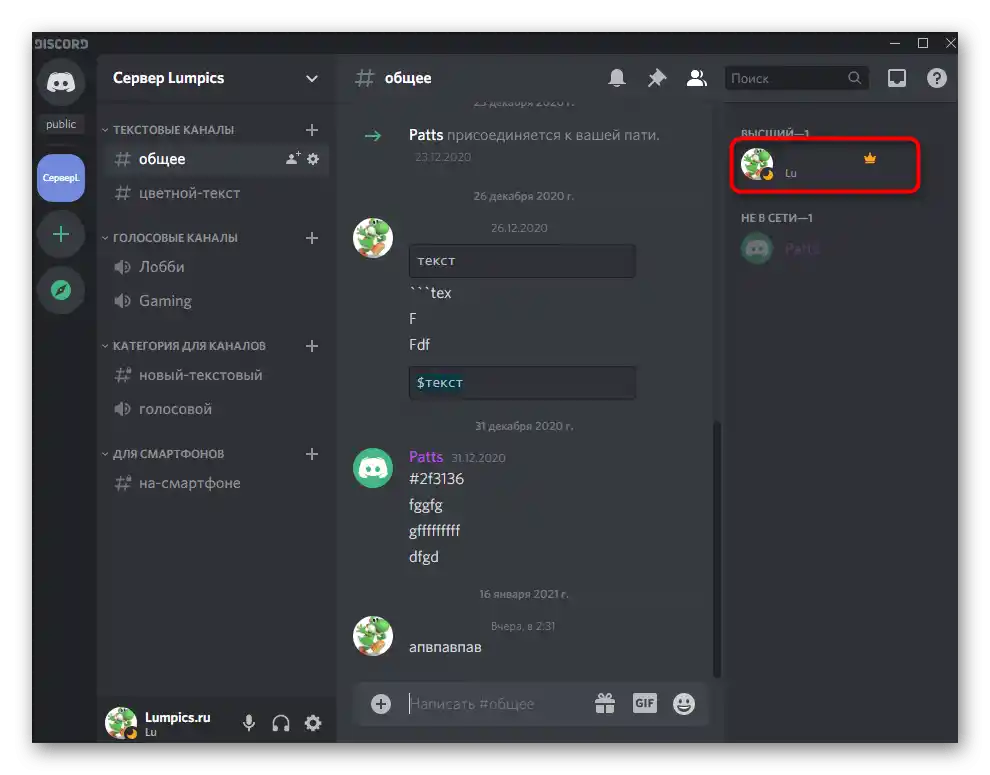
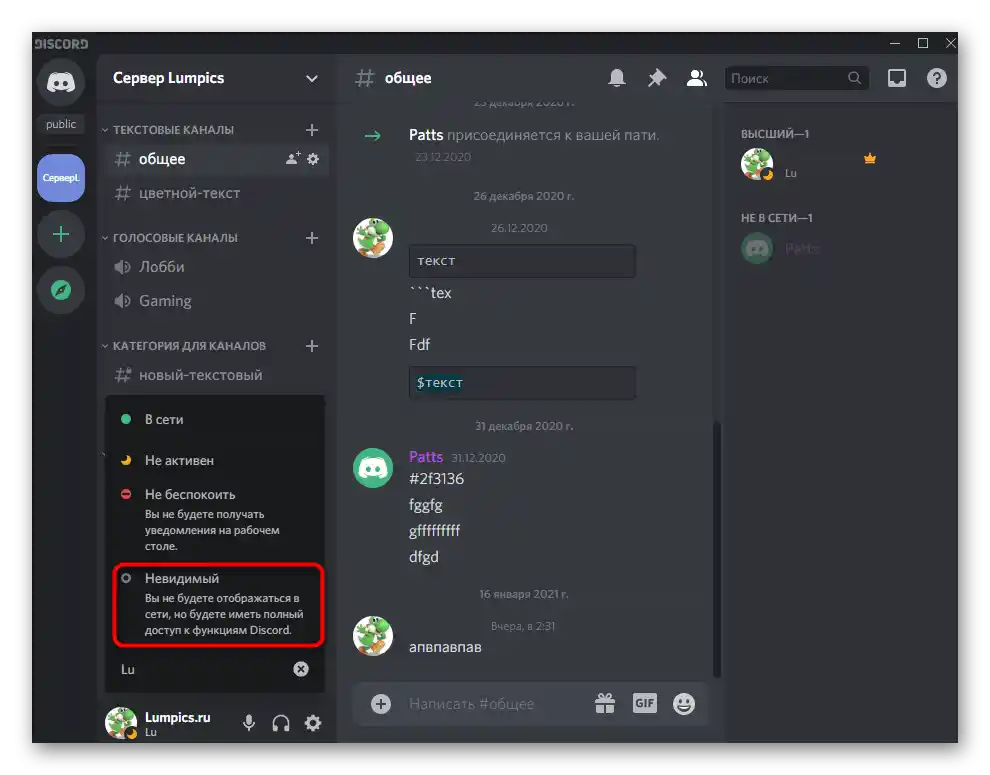
Promjena korisničkog statusa
Korisnički status je kratka izjava ili samo nekoliko riječi s emojijem, koje se prikazuju ispod vaše avatar slike i vidljive su drugim sudionicima Discorda. Razvijači su uveli ovu funkciju kako bi svatko mogao podijeliti svoje raspoloženje ili napisati nešto zabavno. Ako se pojavi potreba za promjenom korisničkog statusa, izvršite sljedeće korake:
- Ponovno kliknite na ikonu svoje avatar slike, ali ovaj put iz popisa odaberite posljednju stavku, koja je korisnički status.
- Postavite kursor u polje za unos i unesite novi status.
- Otvorite padajući izbornik kako biste odredili nakon koliko vremena želite ukloniti ovu poruku ili je zadržati zauvijek. Ne zaboravite kliknuti na „Spremi” za primjenu promjena.
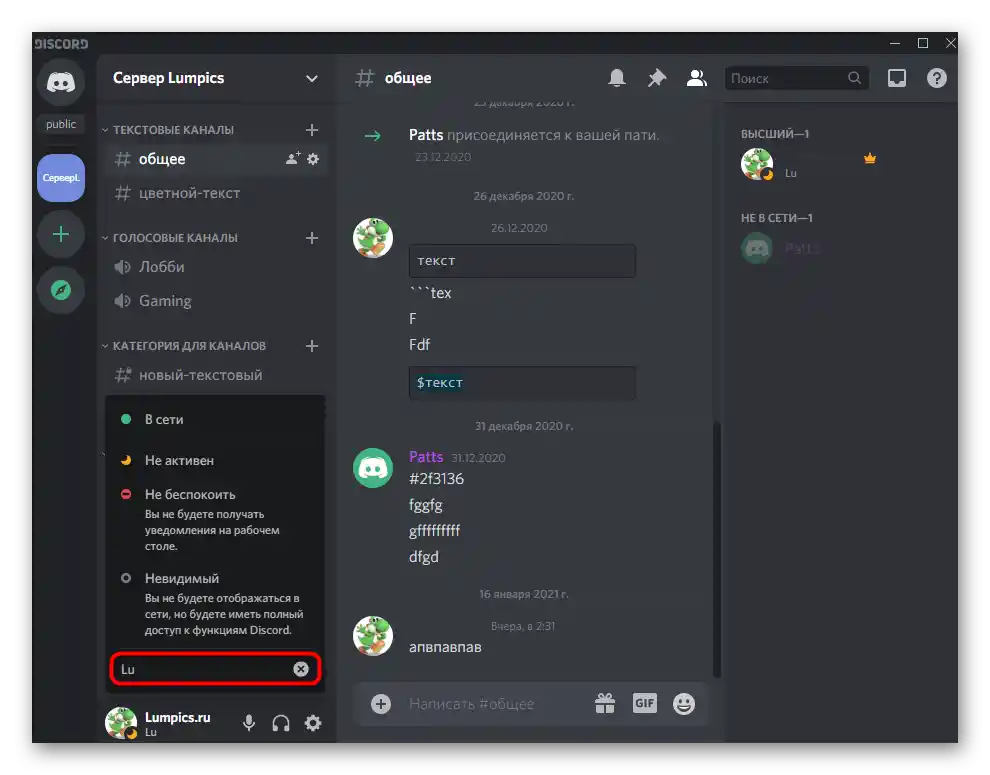
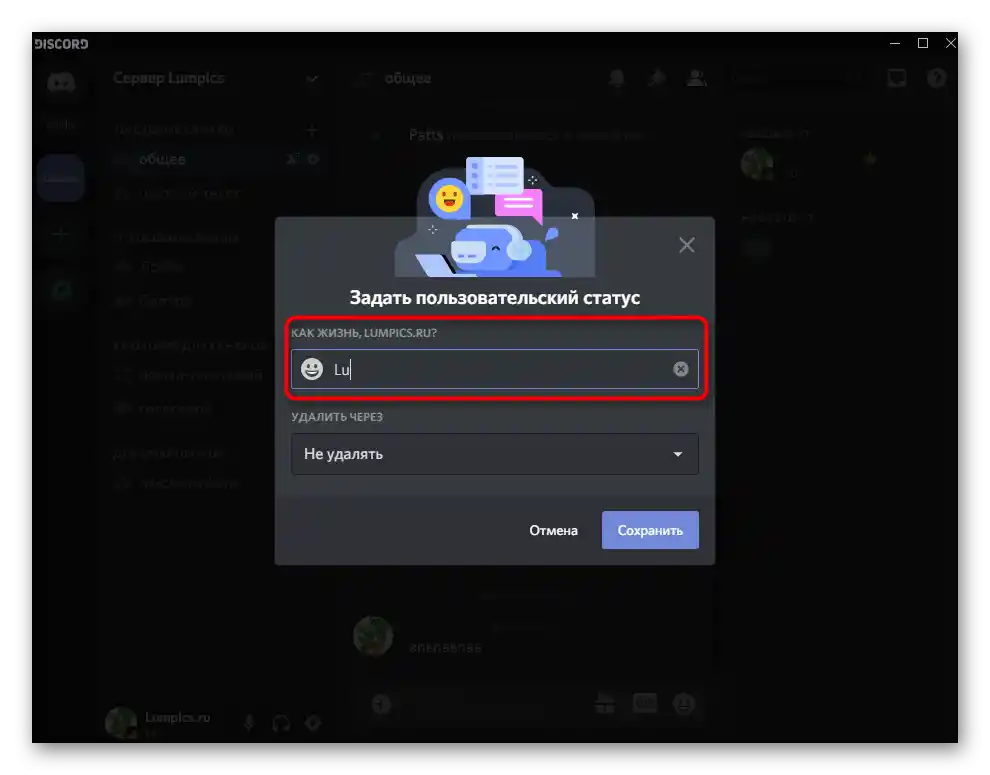
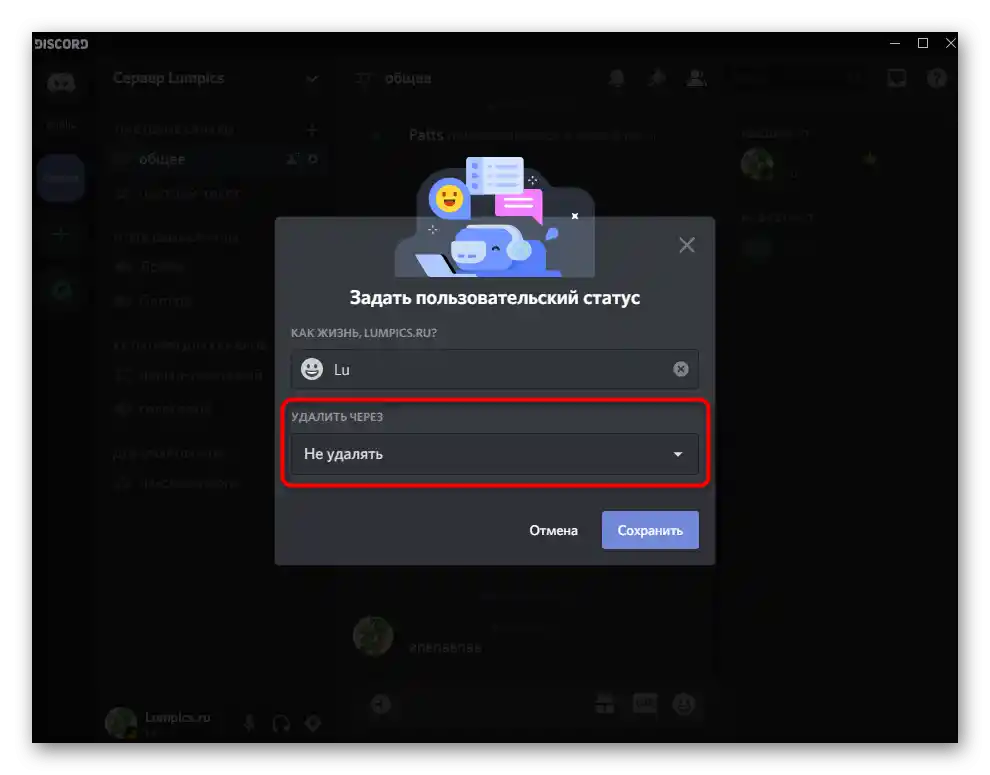
Status igranja
Treća vrsta statusa u Discordu je aktivnost igranja. Prikazuje se svim online prijateljima u trenutku kada pokrenete jednu od podržanih aplikacija, omogućujući im da saznaju u što igrate i koliko dugo.Ako je ovaj status isključen, može se uključiti ili postaviti individualno prikazivanje za sve pokrenute igre.
- Na sljedećem screenshotu vidite primjer kako se status igre prikazuje nakon klika na avatar korisnika u popisu sudionika servera.
- Za postavljanje aktivnosti igre kliknite na gumb u obliku zupčanika, koji vodi do postavki računa i aplikacije.
- U bloku „Postavke igre” pronađite „Aktivnost igre”.
- Opcija „Prikazati u statusu igru koju trenutno igrate” omogućuje isključivanje ili uključivanje ove funkcije.
- U „Dodanim igrama” prikazuju se sve aplikacije koje su ranije pokrenute dok je Discord bio aktivan.
- Koristite gumbe s desne strane ako želite isključiti ili uključiti aktivnost igre za određenu aplikaciju.
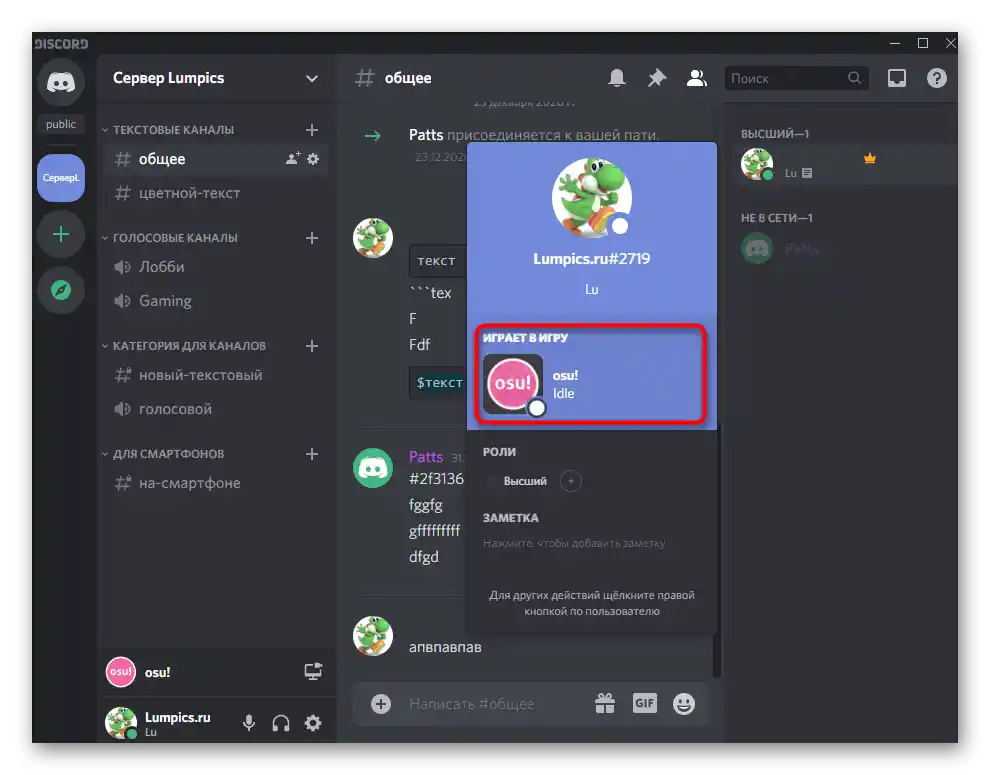
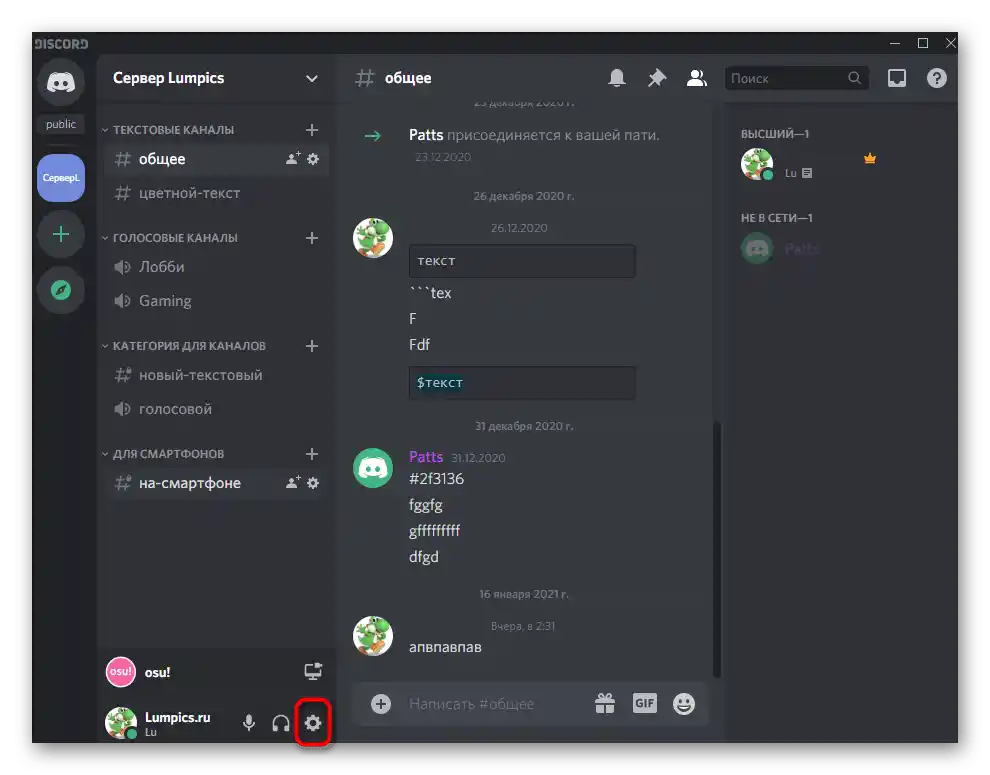
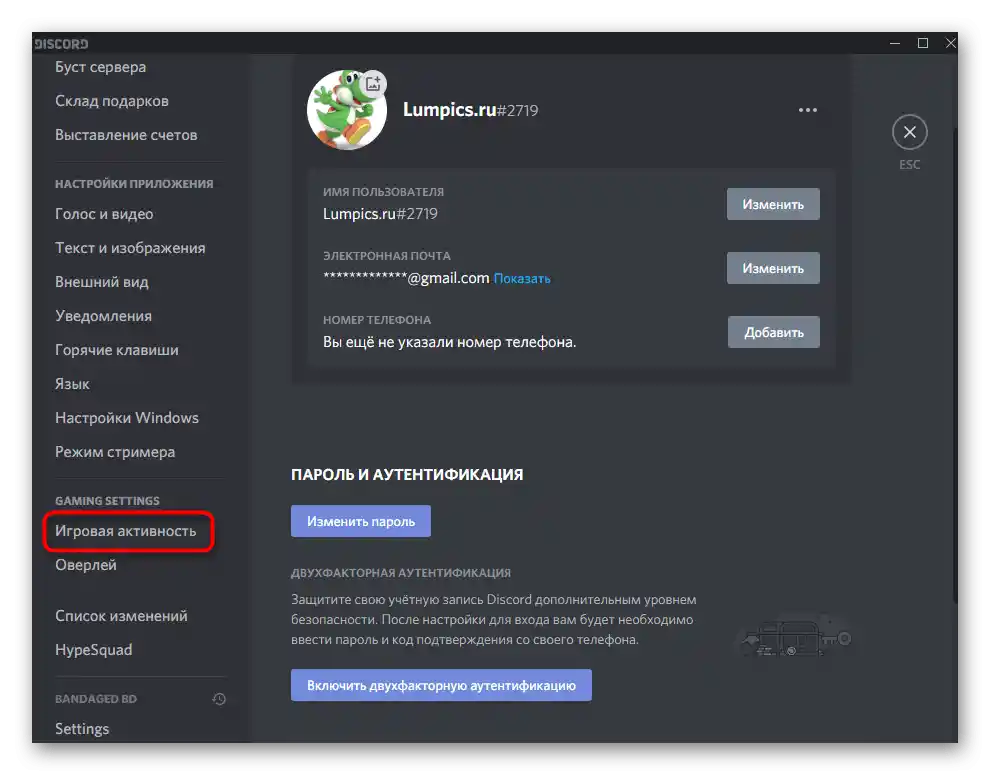
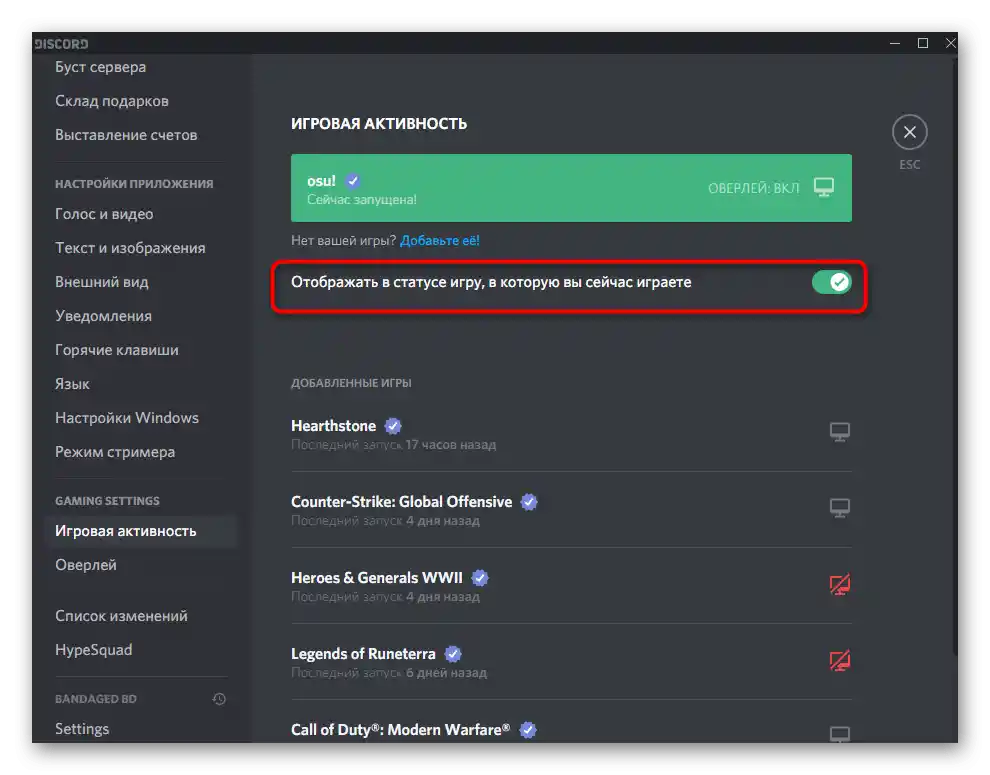
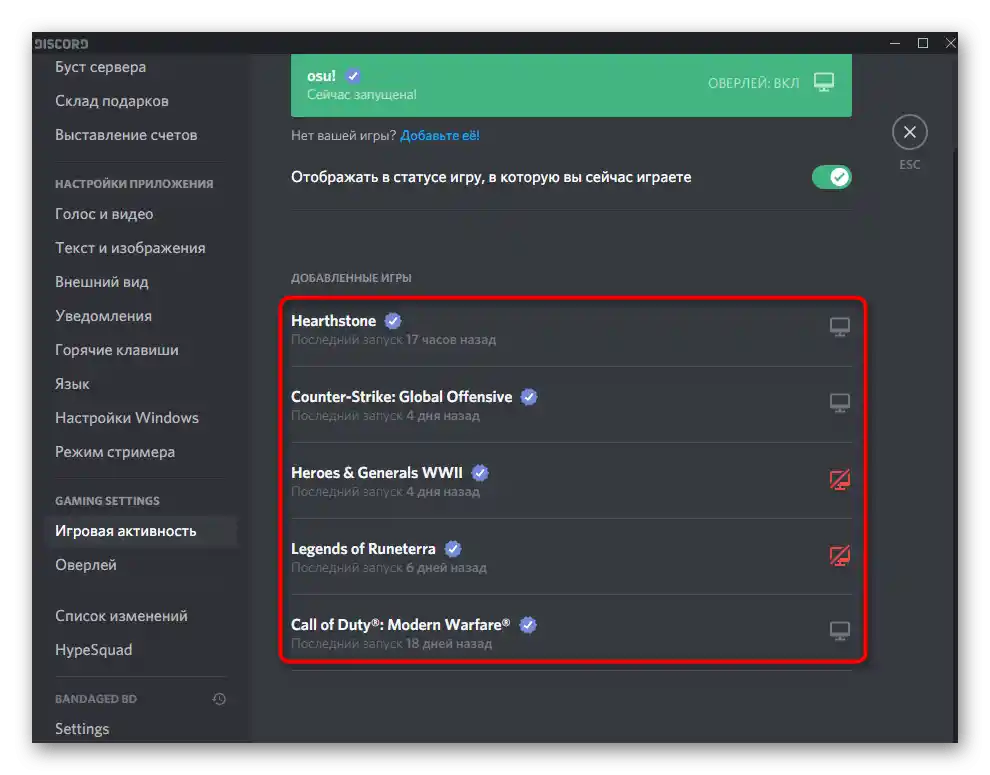
Opcija 2: Mobilna aplikacija
Pređimo na izvođenje istih radnji, ali u mobilnoj aplikaciji Discord. Razmotrit ćemo sve vrste statusa redom i detaljno, budući da se u nekim trenucima proces promjene postavki razlikuje od gore opisanog.
Promjena statusa aktivnosti
Ako koristite Discord na pametnom telefonu ili tabletu, također imate mogućnost u bilo kojem trenutku promijeniti status aktivnosti, ako to zatreba. Tada će algoritam izvršenih radnji izgledati ovako:
- Na traci dolje pritisnite ikonu svog profila.
- Ako se izbornik automatski spustio, vratite se na njegov početak, gdje pronađite stavku „Postaviti status”. Usput, desno od njega prikazuje se trenutna vrijednost.
- Nakon dodira na ovu stavku pojavit će se popis s dostupnim opcijama o kojima smo već govorili.
- Promjene odmah stupaju na snagu, možete ih pregledati nakon povratka u prethodni izbornik.
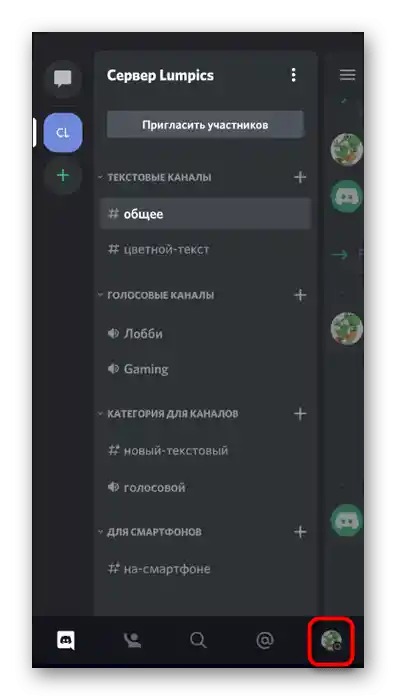
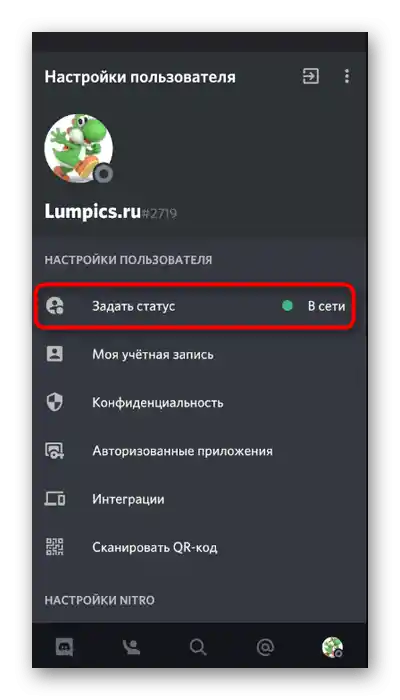
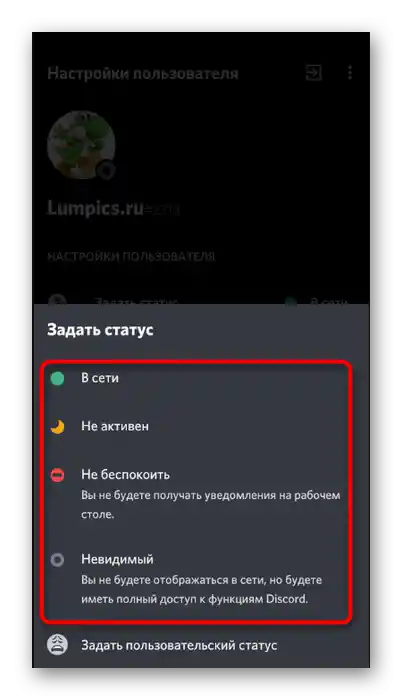
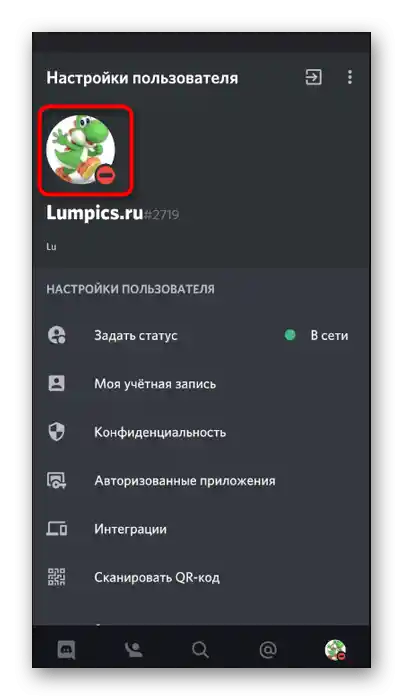
Promjena korisničkog statusa
Korisnički status ne preklapa prethodni i prikazuje se pored njega, unatoč tome što se njegovo dodavanje događa u istom izborniku.
- Trebate dodirnuti „Postaviti korisnički status“.
- U otvorenom izborniku promijenite korisnički status i označite markerom vrijeme kada ga treba ukloniti ili ostaviti nepromijenjenim.
- Prije izlaska ne zaboravite pritisnuti gumb u obliku disketice, koji je odgovoran za spremanje unesenih promjena.
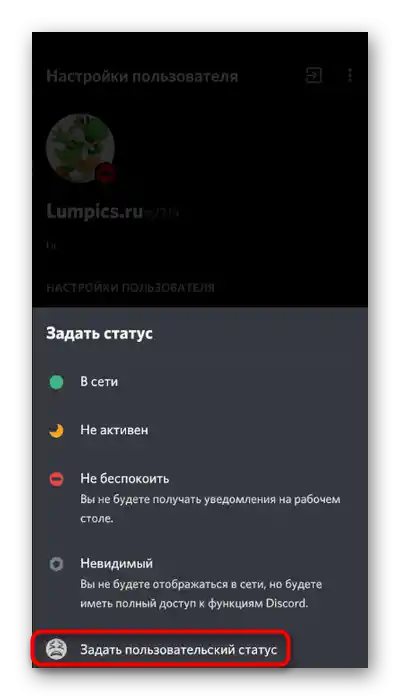
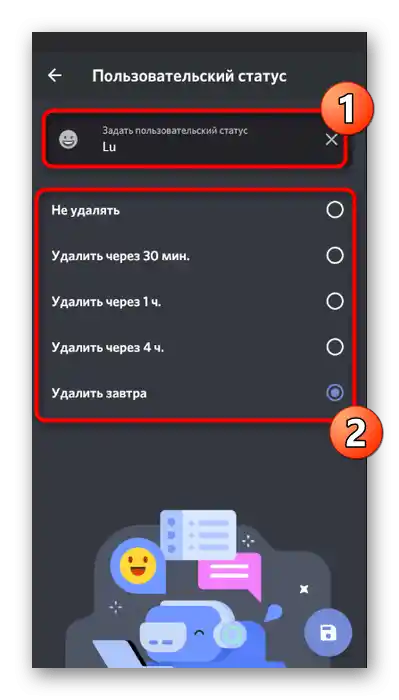
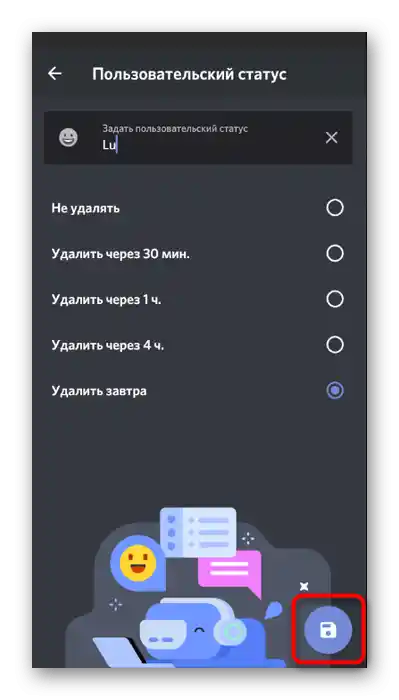
Postavke igranja
Mobilna aplikacija Discord još uvijek nije prilagođena za korištenje kao potpuni pomoćnik za igre, što se odnosi i na prikaz pokrenutih igara u statusu. Vlasnici ove verzije imaju pristup samo isključivanju ovog statusa, što ima učinak samo u Discordu na računalu. Za to u istom izborniku s postavkama trebate odabrati stavku „Igračka aktivnost“.
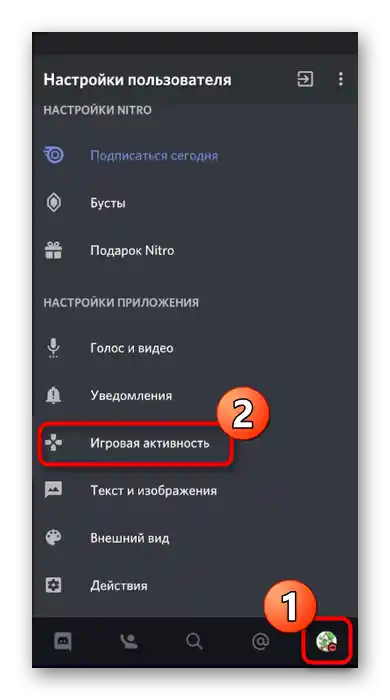
U novom izborniku vidjet ćete samo jedan prekidač, koji upravlja funkcijom. Upoznajte se s njegovim opisom od developera, ako još ne razumijete njegovu pravu svrhu.